舒朗手机电池性能如何?使用效果怎么样?
6
2025-05-13
随着信息技术的发展,家庭和企业网络变得越来越依赖于稳定且安全的互联网连接。天翼网关作为中国电信提供的网络连接设备,确保了用户可以高效且安全地接入网络。然而,在使用过程中,用户有时会遇到认证流程上的问题。本文将全面介绍天翼网关的认证流程以及在认证失败时的处理方法,帮助用户顺利完成设备设置,享受顺畅的上网体验。
准备阶段
在开始认证流程之前,确保您的计算机或移动设备已经连接至天翼网关发射的Wi-Fi网络。若还未连接,请先查找网关背后的标签,找到默认的Wi-Fi名称(SSID)和密码,输入后完成连接。
访问网关管理界面
打开网页浏览器,在地址栏输入网关的IP地址(通常为192.168.1.1或192.168.0.1),按回车键进入天翼网关的管理界面。如提示输入用户名和密码,请使用初始设置的账号和密码登录。
进行认证设置
登录管理界面后,根据页面提示找到"网络设置"或"上网设置"选项。在此界面下,您可以选择认证方式。天翼网关提供了PPPoE、DHCP、静态IP等多种上网认证方式。根据您的宽带接入类型选择合适的认证方式,并按照屏幕上的指示填写相关信息。
使用PPPoE方式
选择PPPoE认证方式后,需要输入您的宽带账号和密码,即由您的互联网服务提供商(ISP)提供的用户名和密码。您还需要设置连接方式为"自动连接",以便每次开机后自动登录网络。
使用DHCP方式
如果您选择DHCP方式认证,通常情况下无需填写额外信息,因为设备会自动从ISP处获取IP地址和其他网络参数。
使用静态IP方式
选择静态IP方式时,您需要根据ISP提供的信息填写相应的IP地址、子网掩码、默认网关以及DNS服务器地址。
保存并重启
完成以上设置后,记得保存您的更改。设备可能会提示您重启以应用新的网络设置,按照提示进行重启操作。
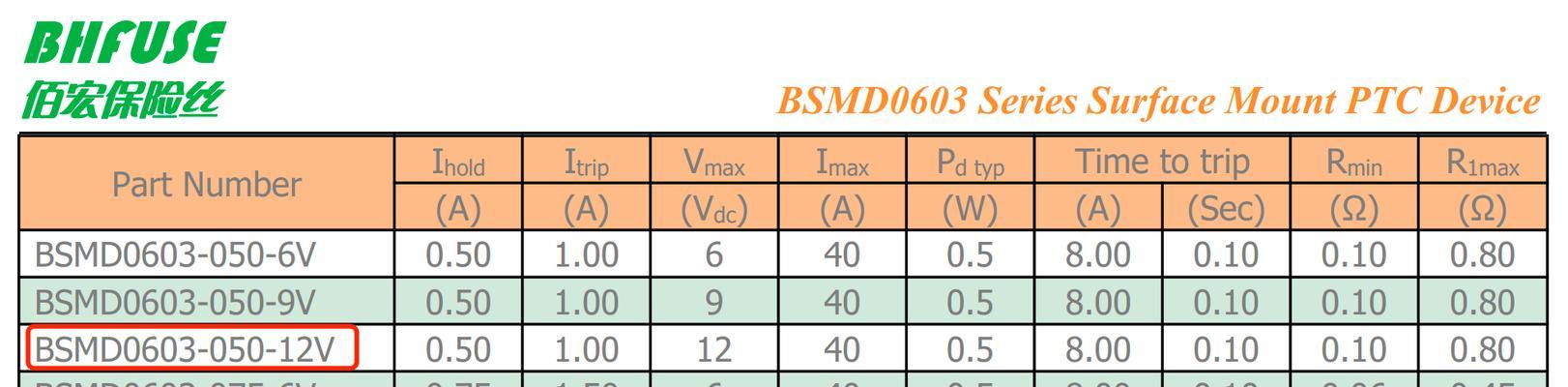
检查连接状态
如果认证失败,首先检查网线连接是否正常,确保天翼网关与路由器或调制解调器之间的物理连接无误。
核对认证信息
返回网关管理界面,重新核对您输入的认证信息是否准确。特别是账号和密码,一个字母或数字的错误都可能导致认证失败。
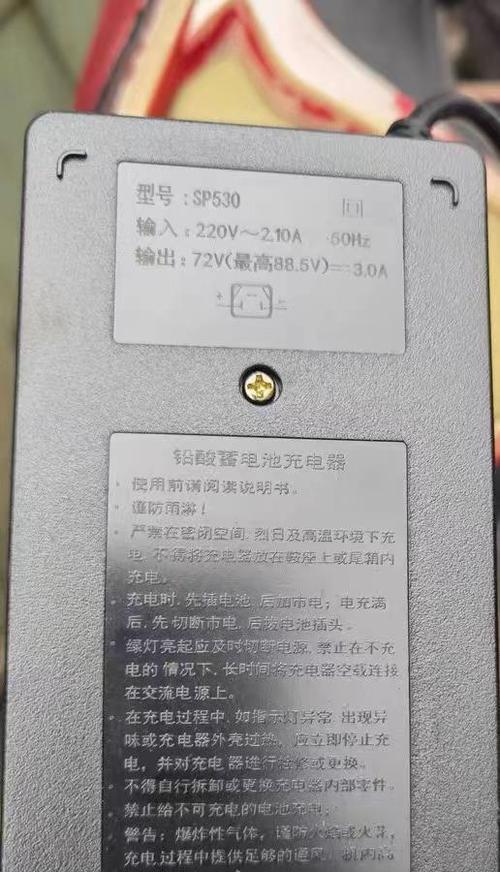
联系ISP支持
若以上步骤无法解决问题,可能是ISP的服务出现问题,或者账号存在异常。此时,您应立即联系您的互联网服务提供商,请求技术支持。
重置天翼网关
如果上述步骤都未能解决问题,您可以尝试将天翼网关恢复出厂设置。在网关设备上找到“复位”按钮并长按数秒直到指示灯闪烁。此操作将清除所有设置,您需要重新设置上网参数。

通过本文的介绍,您应已掌握天翼网关的基本认证流程,并了解了面对认证失败时的应对策略。重要的是保持耐心,按照步骤逐一排查问题。同时,请保持对网络设备的常规维护,以预防可能出现的认证问题。遇到困难时,及时联系您的互联网服务提供商,他们将提供专业的帮助。祝您上网愉快!
版权声明:本文内容由互联网用户自发贡献,该文观点仅代表作者本人。本站仅提供信息存储空间服务,不拥有所有权,不承担相关法律责任。如发现本站有涉嫌抄袭侵权/违法违规的内容, 请发送邮件至 3561739510@qq.com 举报,一经查实,本站将立刻删除。